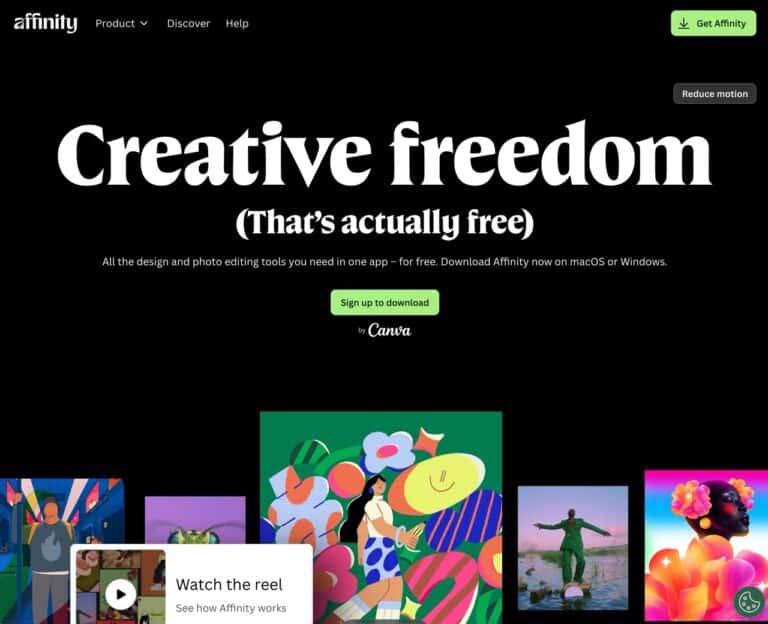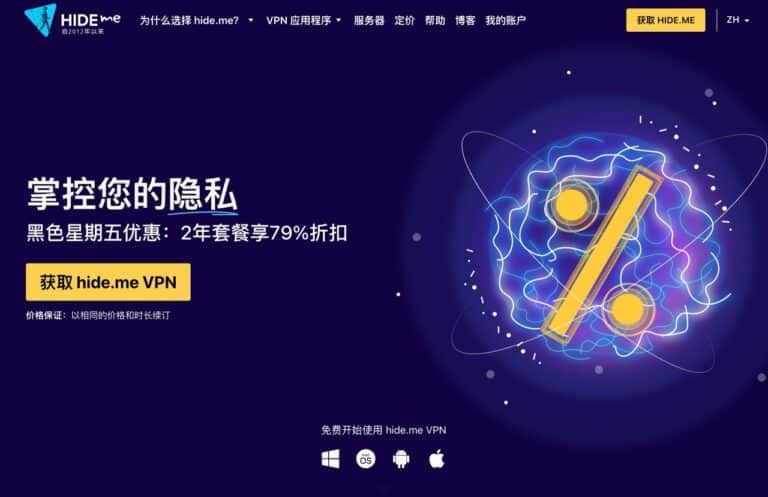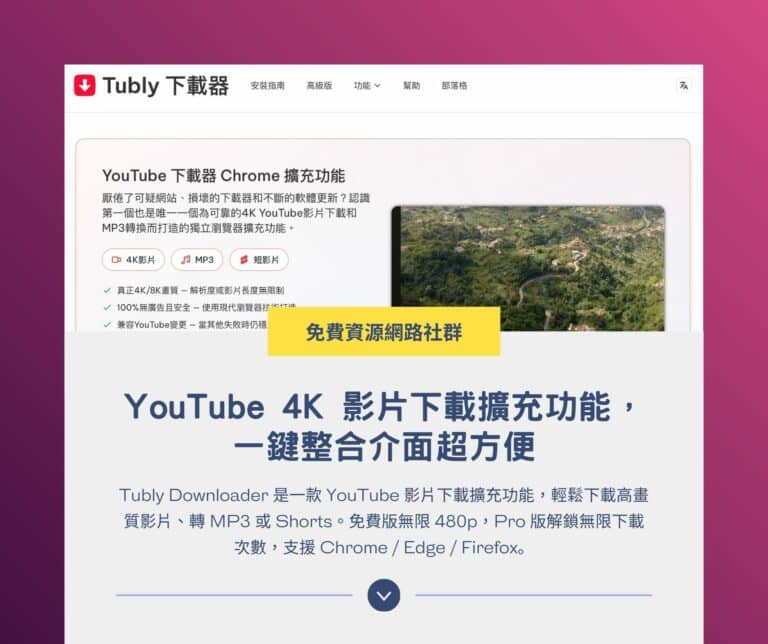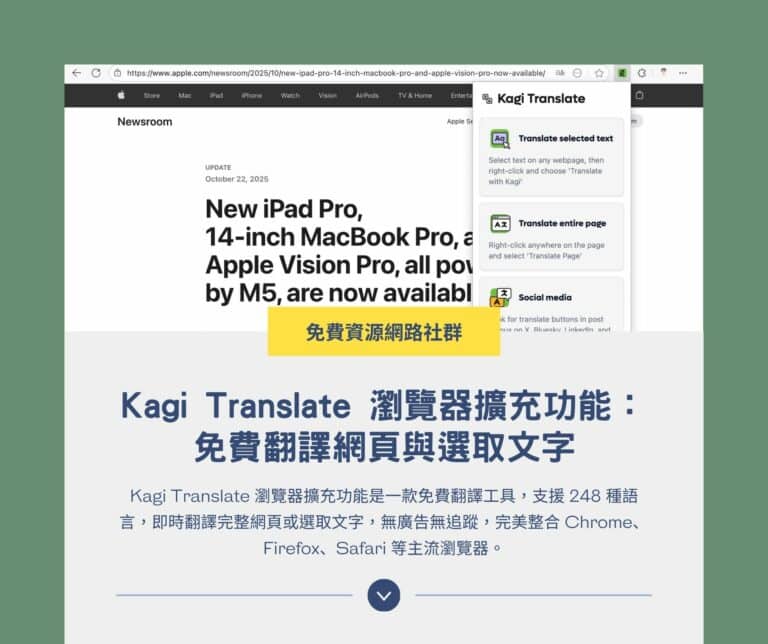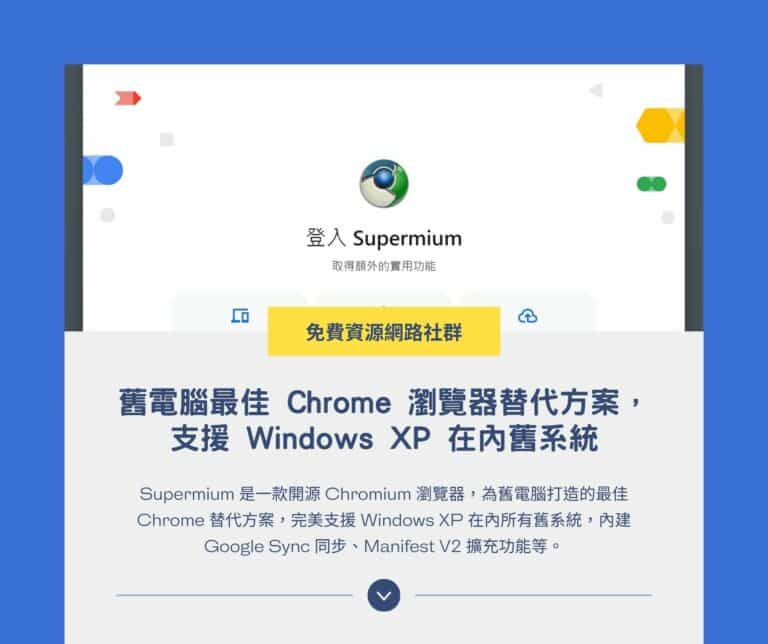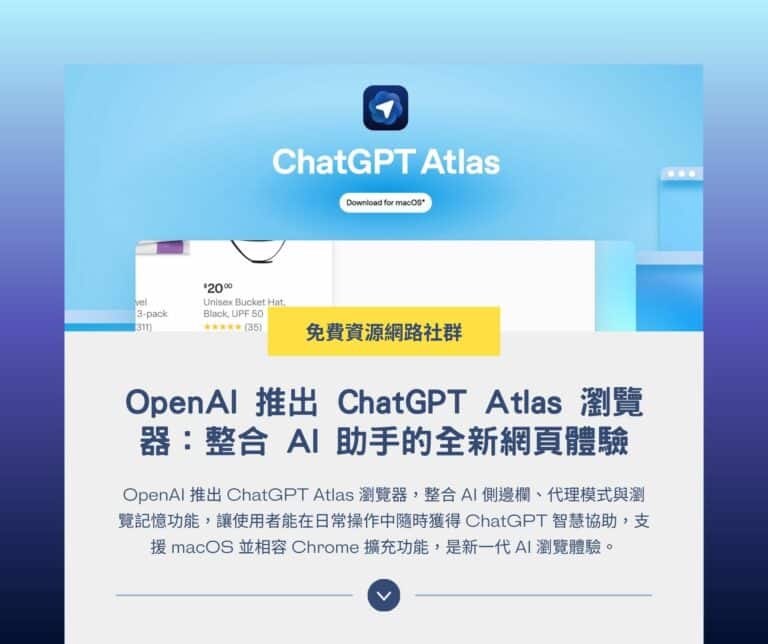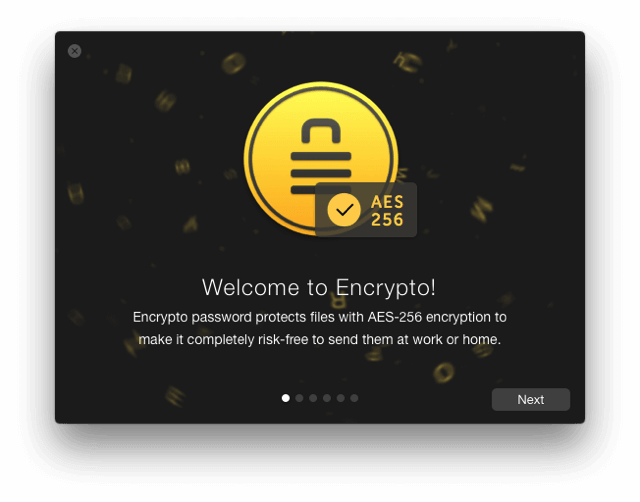
如果想透過免空、隨身硬碟來傳輸檔案,又不希望被不相干的人開啟或取得內容,可以在複製檔案前先進行加密,以提高檔案的安全性。若你對於加密軟體不熟,本文要介紹一款相當簡單易用的免費加密工具 Encrypto ,能快速將檔案加上密碼保護,無論要透過網路傳輸或單純備份儲存於硬碟裡,都可透過它來加密文件,以避免被其他人開啟。
Encrypto 是一個完全免費的檔案加密軟體,其特色為使用 AES-256 加密,可獲得極高安全性,除了設定密碼外,也能加上密碼提示資訊,同時也支援 Windows 和 Mac 兩大平台(加密檔案可以跨平台開啟),是個相當方便的加密工具。
利用 Encrypto 加密後,檔案會重新包裝為 .crypto 副檔名,必須利用 Encrypto 開啟輸入正確密碼後,才能取得原始檔案。對於保護一般工作或家庭裡的重要檔案,其實它已經相當足夠了,若你需要為檔案加入密碼保護,請繼續看本文的介紹。
網站名稱:Encrypto
網站鏈結:https://macpaw.com/encrypto
使用教學
STEP 1
開啟 Encrypto 官方網站後,從下載按鈕選擇你要下載的版本,支援 Windows 和 Mac,兩者皆能免費下載使用。
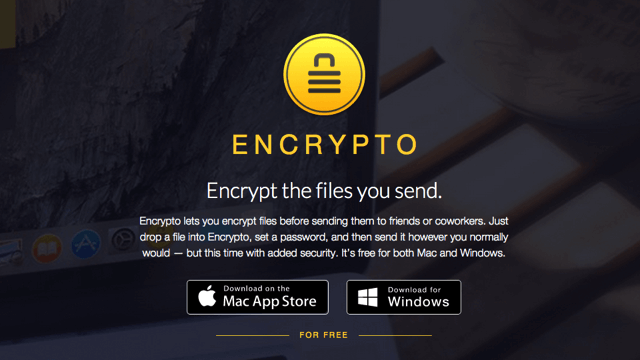
STEP 2
第一次開啟 Encrypto,會有簡單的說明和操作介紹,簡單來說,透過 Encrypto 可以把檔案加密、重新包裝成另外一個不同格式的檔案,不過如果沒有使用 Encrypto 是無法將它還原回來的,必須利用 Encrypto 再搭配上正確的密碼,才能取得原始檔案。
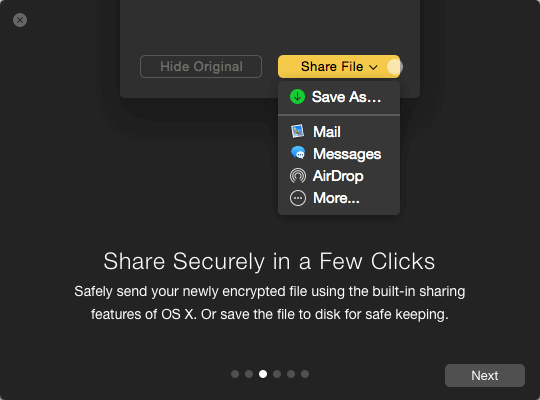
STEP 3
開始使用前 Encrypto 會詢問你是否要接收他們的電子報,如不需要,可點選 Skip 跳過。
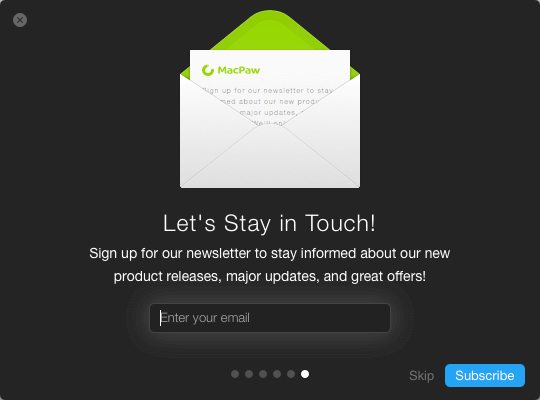
STEP 4
要如何為檔案加入密碼保護呢?很簡單,只要把檔案、資料夾拖曳到 Encrypto 視窗,即可開始。
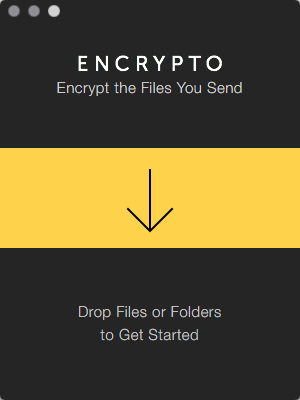
加密時別忘記設定一組密碼,也能選擇是否設定密碼提示(Hint, 非必要),當你有密碼提示時,對方在開啟 Encrypto 加密檔案時就會出現提示資訊,設定好後,點選 Encrypt 就會開始進行加密。
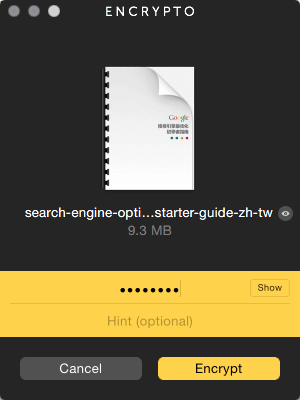
STEP 5
因為 Encrypto 的原理是將原始檔案重新包裝成另一個新檔案,也就是說當你使用加密工具操作後,必須要再點選 Share File 來將檔案輸出、保存起來,保存後就能取得加密後的檔案了(必須搭配正確密碼才能還原),同時原有的檔案也會留在你的電腦上。
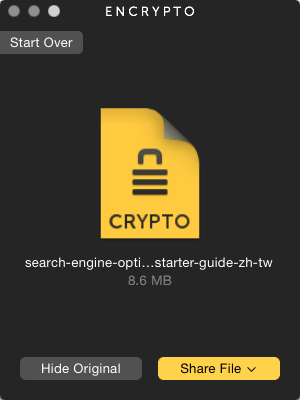
STEP 6
當要開啟透過 Encrypto 加密的「.Crypto」副檔名文件時,電腦上也必須安裝 Encrypto 才能夠開啟,不過前面有提到,.Crypto 可以支援 Windows 和 Mac 兩大平台,所以即便是對方使用的作業系統跟你不一樣,也能透過 Encrypto 來解密檔案,算是很方便的加密工具。
當輸入正確密碼後,Encrypto 會將檔案還原成原始文件,使用者也必須再次點選另存新檔才能將檔案保存起來。
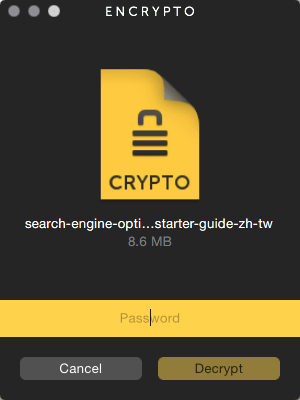
順帶一提,Encrypto 出自 MacPaw 公司,旗下有相當知名的 CleanMyMac 系統最佳化工具,不過這款 Encrypto 完全免費,如果臨時想要加密檔案又找不到合適的軟體,不妨試試看囉!
值得一試的三個理由:
- 使用簡單的密碼來保護重要檔案,可自訂密碼提示
- 支援 Windows、Mac 兩大系統,加密檔案可跨平台
- 以 AES-256 進行檔案加密,可獲得極高的安全性